11 melhores correções para o microfone do Xbox One não está funcionando

Você está frustrado porque seus amigos do Xbox não podem ouvi-lo enquanto você grita? Em caso afirmativo, aqui estão as melhores soluções para ajudá-lo a corrigir o microfone do Xbox One que não está funcionando.
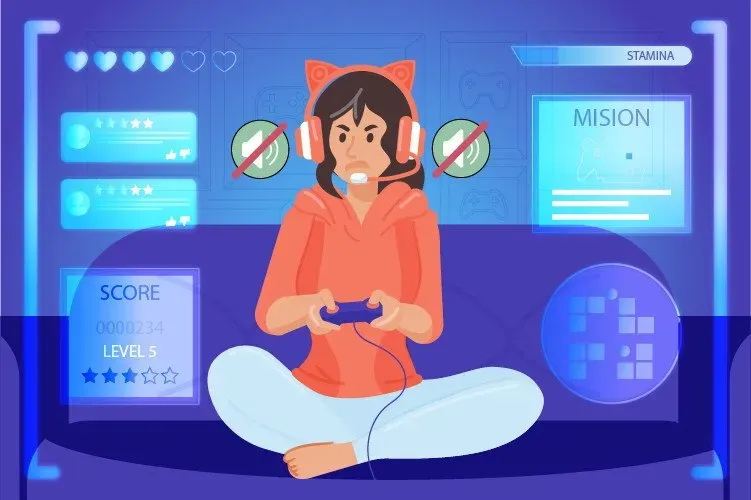
O que acontece quando o microfone do Xbox One não funciona?
Quando o microfone do Xbox One não capta áudio claro, seus amigos reclamam que não conseguem ouvi-lo bem ou que sua voz está distorcida. Além disso, a Cortana não consegue entender você e todos os seus comandos dão errado.
Os problemas do microfone do Xbox One tornam a jogabilidade frustrante. Um microfone com defeito pode colocá-lo em uma situação em que você não concorda em nada com seus amigos. Você vive reclamando que não os ouve, dizendo que eles não ouvem nada de você. Nessa confusão, todos perdem.
O que você está fazendo agora? Você não precisa se irritar. Prepare-se enquanto investigamos as causas do problema e conserte seu microfone de uma vez por todas.
Por que meu Xbox Mic não está funcionando?
Pode haver dois motivos pelos quais o microfone do Xbox One não está funcionando: uma falha no software ou um mau funcionamento do hardware. Problemas de software para um Xbox Mic com defeito:
- Configurações incorretas da sua conta
- Conexão de internet lenta
- Problemas do servidor
- erros de software
As causas mais comuns de danos físicos a um microfone do Xbox incluem:
- Dano Líquido
- Alguém poderia jogar um fone de ouvido ou console, o que levou à falha do equipamento.
- O cabo do fone de ouvido pode ter sido cortado.
Como corrigir problemas de microfone do Xbox One
Antes de começar, você deve primeiro testar seu microfone para ver se há uma falha no software ou se o hardware foi corrompido. Aqui estão as etapas para testar o microfone do Xbox One:
- Pressione o botão Xbox no seu controle
- Navegue até Grupos e bate-papos, que é o terceiro ícone à esquerda.
- Agora selecione Iniciar festa
- Comece a falar no microfone. Você deve ver um anel ao redor da imagem do jogo, o que indica que o console está ouvindo sua voz.
A aparência do anel significa que você tem configurações de software incorretas. Se o anel não aparecer, o problema está no equipamento. Aqui estão algumas correções que você pode tentar se o microfone do Xbox One não estiver funcionando:
1. Verifique se o som está ligado
Muitos fones de ouvido para jogos têm um botão mudo que pode ser usado para silenciar todo o áudio transmitido. O indicador LED ao lado do botão Mudo indica que ele está ativado. Desligue o botão mudo.
2. Configure uma conta com seu controlador
É necessário estabelecer uma conexão entre o console e o controlador para transmitir o áudio do fone de ouvido. Para emparelhar seu controlador com seu console e ativar o bate-papo por voz, siga estas instruções:
- Pressione o botão Xbox no seu controle
- Ir para Perfil e Sistema
- Abrir configurações
- Vá para dispositivos e conexões
- No painel direito, clique em Acessórios
- Clique nos três pontos abaixo do ícone do controlador
- Há uma guia “Atribuído a”. Clique neste botão para sincronizar seu microfone com seu perfil do Xbox.
- Por fim, selecione sua conta para fazer login no seu controlador.
3. Ajuste as configurações de som
Para aumentar ou diminuir o volume no Xbox One, siga estas etapas:
- Pressione o botão do controle Xbox
- Agora deslize para a direita para Party and Chats.
- Clique em “Iniciar festa”.
- Vá para opções e depois para configurações de som.
- Olhe para o microfone na parte superior do fone de ouvido, se estiver ligado.
Haverá três configurações de áudio: volume do fone de ouvido, mixer de bate-papo do fone de ouvido e monitoramento do microfone. Veja o que cada um significa e como alterá-lo:
- O volume do fone de ouvido indica o volume da experiência de jogo. Se você estiver jogando um jogo multijogador, defina o volume no mínimo. No caso de um jogo para um jogador, é importante ouvir o volume das portas e os passos dos inimigos, então mova o controle deslizante para a potência máxima.
- O mixer de bate-papo com fone de ouvido representa a voz de seus amigos. Defina-o no máximo se quiser falar com seus amigos.
- O monitoramento do microfone é um eco da sua voz. Defina o valor mais baixo.
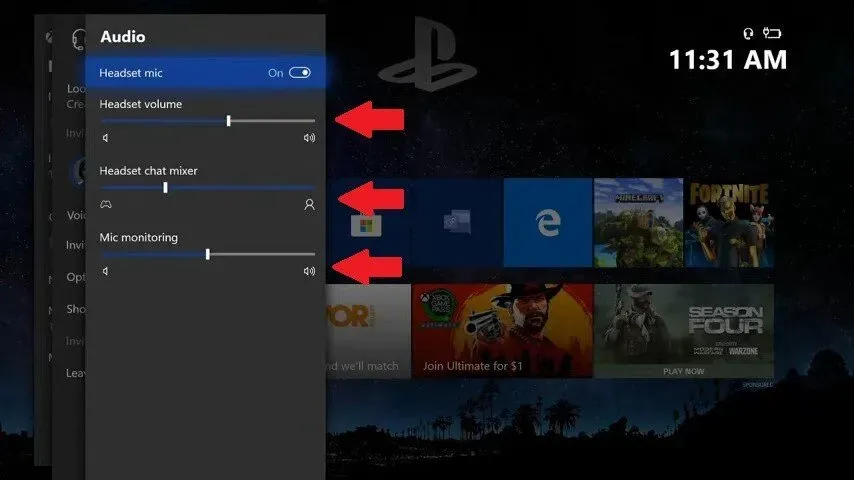
4. Verifique as configurações de volume da sua festa
Para corrigir as configurações de volume da sua festa, siga estas instruções:
- Pressione o botão Xbox no seu controle
- Deslize para a direita para ir para a seção Partes e bate-papos.
- Escolha um lado de uma variedade de opções
- Clique para ver galo de festa
- Selecione cada membro do grupo e verifique seus controles deslizantes de volume.
- Mova os controles deslizantes de volume para maximizar seu volume
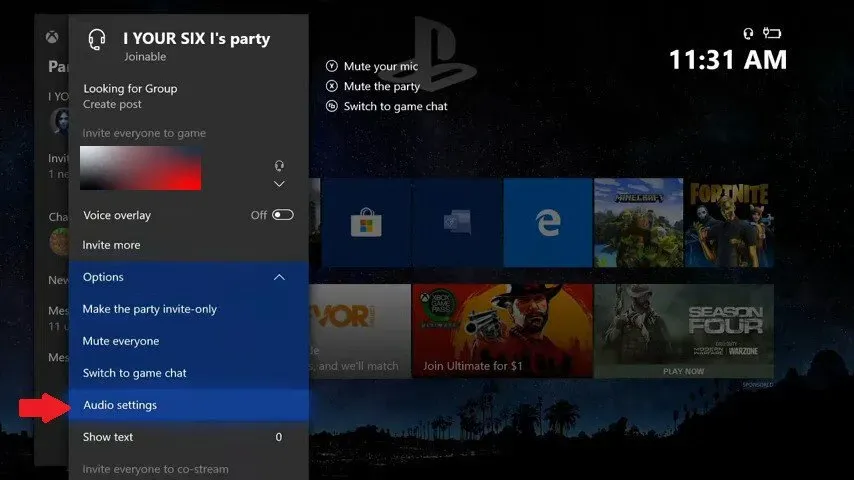
Além disso, você também pode verificar se foi silenciado por outras pessoas ou se silenciou outras pessoas:
- Abra festas e bate-papos novamente.
- Expanda a festa
- Selecione um membro do grupo e clique em Ativar som, se disponível.
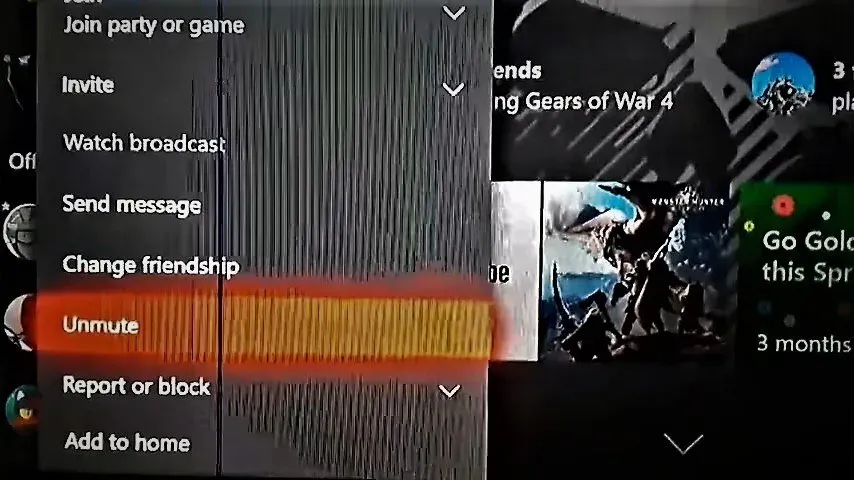
5. Atualize seu controlador e console
Você pode experimentar atraso de áudio devido a bugs de software. Portanto, manter o controlador atualizado é essencial para uma ótima experiência de jogo. Para atualizar um controlador:
- Primeiro, entre na sua conta do Xbox Live. Em seguida, pressione o botão Xbox no seu controle.
- Ir para Perfil e Sistema
- Abrir configurações
- Clique em Dispositivos e Acessórios.
- Agora selecione seu controlador e clique em Continuar.
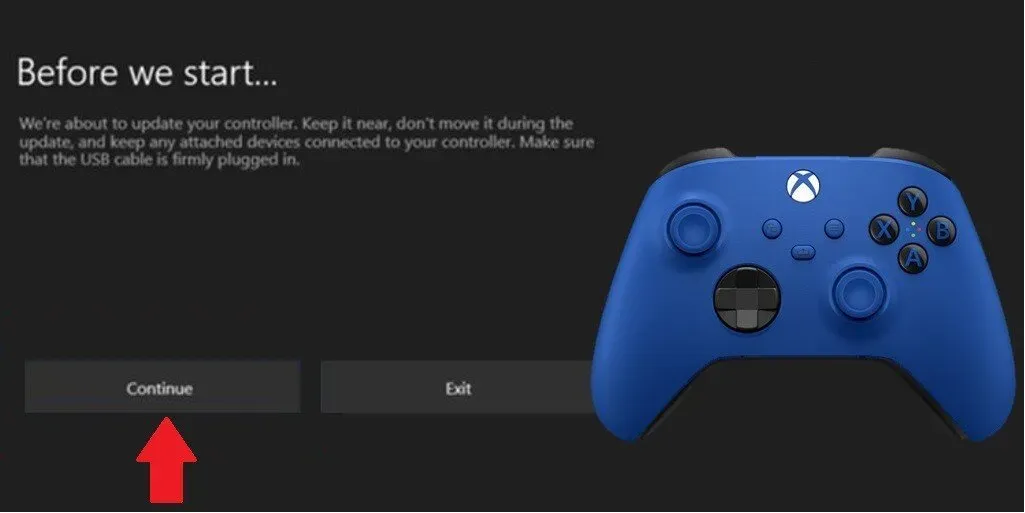
- Se uma atualização estiver disponível, um botão Atualização Necessária aparecerá. Clique neste botão.
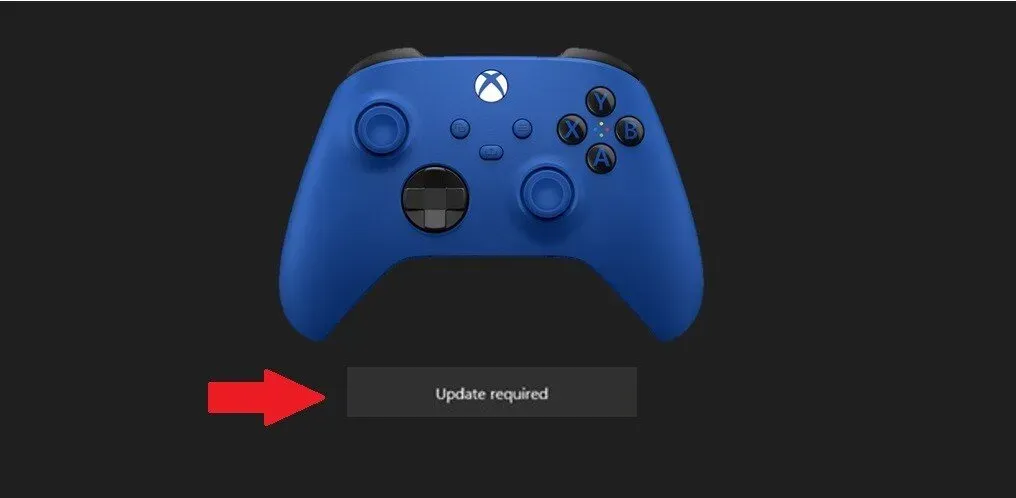
- Dê a confirmação final clicando em Continuar e aguarde a conclusão do processo.
Ao final, clique em fechar.
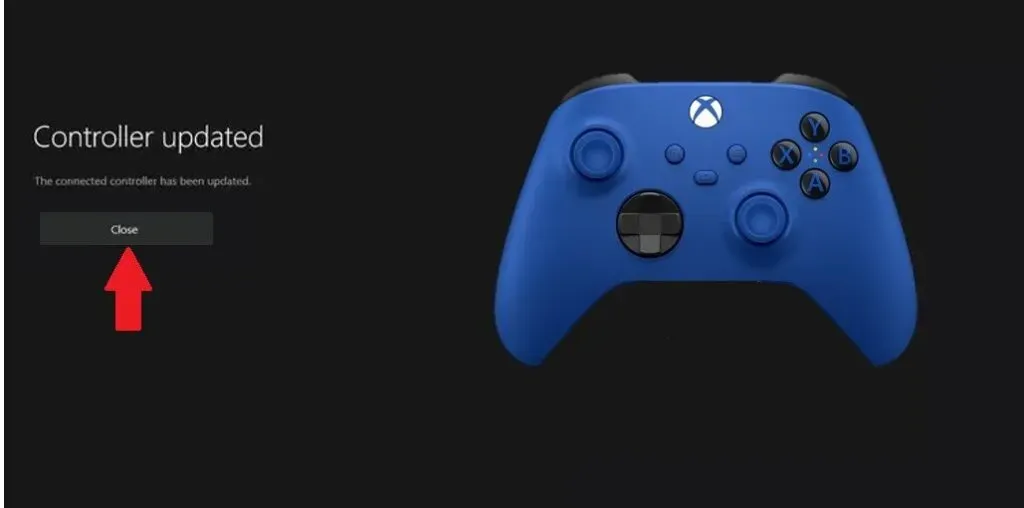
Seu console Xbox One ou Xbox Series pode estar desatualizado. Siga estas etapas para atualizar seu console Xbox:
- Pressione o botão Xbox no seu controle
- Clique em Perfil e sistema.
- Agora selecione Configurações
- Vá para Sistema e role para baixo até Atualizações.
- Selecione o console de atualização (se disponível)
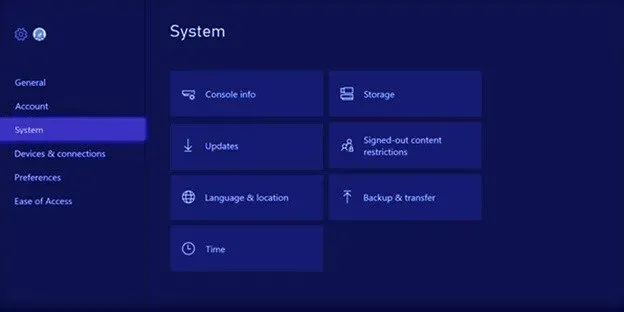
6. Acelere sua conexão com a internet
O atraso na velocidade da Internet também pode prejudicar a qualidade do áudio. Algumas recomendações gerais para aumentar a velocidade da internet:
- Adquira um novo pacote de internet.
- Uma rede local é muito mais estável do que uma conexão Wi-Fi. Então, pegue um novo cabo de internet e conecte seu Xbox ao seu roteador.
- Verifique seu roteador. Por exemplo, ative a banda Wi-Fi de 5 GHz para velocidades mais rápidas.
Você também pode coordenar as configurações entre o Xbox e o roteador. Primeiro, você precisa saber a velocidade da Internet que seu Xbox está recebendo. Por esta:
- Pressione o botão Xbox no painel principal.
- Abra seu perfil e sistema deslizando para a direita
- Vá para “Configurações” e clique em “Geral”.
- Vá para as configurações de rede e selecione “Verificar velocidade e estatísticas da rede”.
Siga estas etapas para obter as configurações ideais de Internet no Xbox:
- Agora clique em Configurações avançadas
- Escolha suas configurações de DNS
- Em “Manual” no DNS IPV4 principal, digite: 1, 0, 0, 1 (configuração de DNS do Google)
- Você também pode pesquisar na Internet os 10 principais servidores do Xbox.
- Insira o mesmo endereço em DNS IPV4 secundário.
- Agora selecione Alternate Mac Address e limpe o endereço.
- Desligue o console e ligue-o novamente.
- Selecione “Selecionar porta alternativa” e vá para “Manual”.
- Para cabo de alimentação, clique no mais recente (56713)
7. Ajuste suas configurações de privacidade
Agora vamos calibrar as configurações de privacidade. Para fazer isso, siga estas instruções:
- Pressione o botão Xbox no seu controle
- Deslize para a direita para acessar Perfil e sistema.
- Navegue até as configurações
- Selecione “Conta” e clique em “Privacidade e Segurança Online”.
- Agora vá para ver detalhes e configuração
- Clique em “Comunicação e Multijogador”.
- Selecione as seguintes configurações de acordo com seus títulos
| Categoria | Opção de escolha |
|---|---|
| Comunique-se por voz e texto | amigos ou todos |
| Outros podem se comunicar por voz, mensagens de texto ou convites. | amigos ou todos |
| Você pode se comunicar fora do Xbox Live usando mensagens de voz e texto. | amigos ou todos |
| Junte-se a jogos multijogador | Permitir |
| Junte-se a jogos fora do Xbox Live | Permitir |
| Todos ou amigos para se comunicar por voz, texto ou convite | Permitir |
| Todos ou amigos se comuniquem fora do Xbox Live usando mensagens de texto e voz | Permitir |
8. Corrija as configurações de controle dos pais.
As contas infantis não podem acessar as configurações de privacidade. Peça ao seu pai para entrar usando a conta dele e configurar as opções de privacidade para você.
9. Solução de problemas do Kinect
Muitos jogadores usam o Kinect para transmitir som. Siga estas etapas para consertar seu dispositivo Kinect:
- Reinicie o Kinect
- Na página inicial, pressione o botão Xbox.
- Vá para “Perfil e sistema”< “Configurações”< “Dispositivos e conexões”.
- Agora selecione Kinect e marque a caixa Kinect On.
- Clique em Kinect não pode me ouvir
- Siga as instruções para calibrar o movimento.
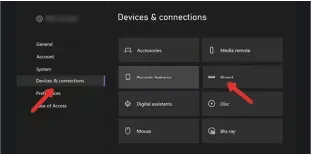
10. Verifique se os servidores Xbox estão em execução.
Talvez algo tenha dado errado no back-end. Os servidores do Xbox podem estar inoperantes, o que pode causar problemas de microfone. Você pode verificar se os servidores Xbox estão rodando neste site .
11. Reinicie seu console
Seu Xbox pode ter apresentado erros aleatórios. Reiniciar o console pode resolver muitos desses erros. Para reiniciar o console Xbox:
- Pressione o botão Xbox na frente do console por 10 segundos. Isso desligará o console completamente.
- Agora desconecte todos os cabos do Xbox.
- Aguarde 20 minutos para que o console esfrie.
- Reconecte todos os cabos
- Ligue o console e verifique o microfone.
Perguntas frequentes
Quais são as melhores marcas de microfone para jogos para Xbox One?
Melhores microfones para jogos para Xbox One: – Razer Nari Ultimate para Xbox One – SteelSeries Arctis 9X – Microsoft Xbox Wireless Headset – Turtle Beach Recon 500
Por que os microfones de headset com fio de 3,5 mm não funcionam no meu Xbox One?
Os microfones de headset com fio são compatíveis com o Xbox One. Se houver um problema com o fone de ouvido com fio de 3,5 mm, é um defeito de hardware ou você configurou o software incorretamente. Consulte o artigo acima para diagnosticar o microfone do headset.
Os microfones do Xbox One funcionam no Xbox Series X?
Os microfones do Xbox One são compatíveis com o Xbox Series X. Além disso, controladores e unidades também funcionarão. Mas o Kinect não funcionará no Xbox Series X.
Por que meu microfone não está funcionando no Fortnite Xbox One?
A maioria dos microfones não está funcionando no Fortnite Xbox One devido à desativação do bate-papo por voz. Ative o bate-papo por voz nas configurações do grupo. Observe os danos físicos que podem ter ocorrido e as configurações de software que podem ter sido alteradas.
Os Airpods funcionam com o microfone do Xbox One?
Airpods não funcionam com o Xbox One da Microsoft porque o Xbox não suporta Bluetooth. Portanto, você não pode conectar Apple Airpods ao seu console. No entanto, existe uma solução alternativa que permite usar Airpods. Basta baixar o aplicativo Xbox para iOS ou Android, entrar na sua conta e começar a festa. Você não poderá ouvir a música do jogo, mas poderá conversar com amigos.



Deixe um comentário